Answer
The solution posted here and in the attached package workbook (see "Attachments" to the right of this text), is to use parameters to convert a date filter to allow the viewer to select different date terms such as month, quarter, semester, or year.
1. Create a parameter with the name Term as shown below:
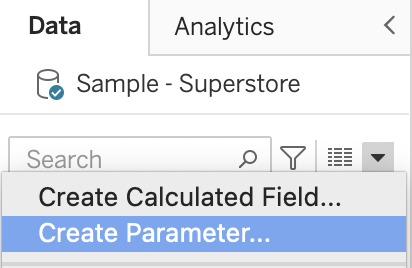
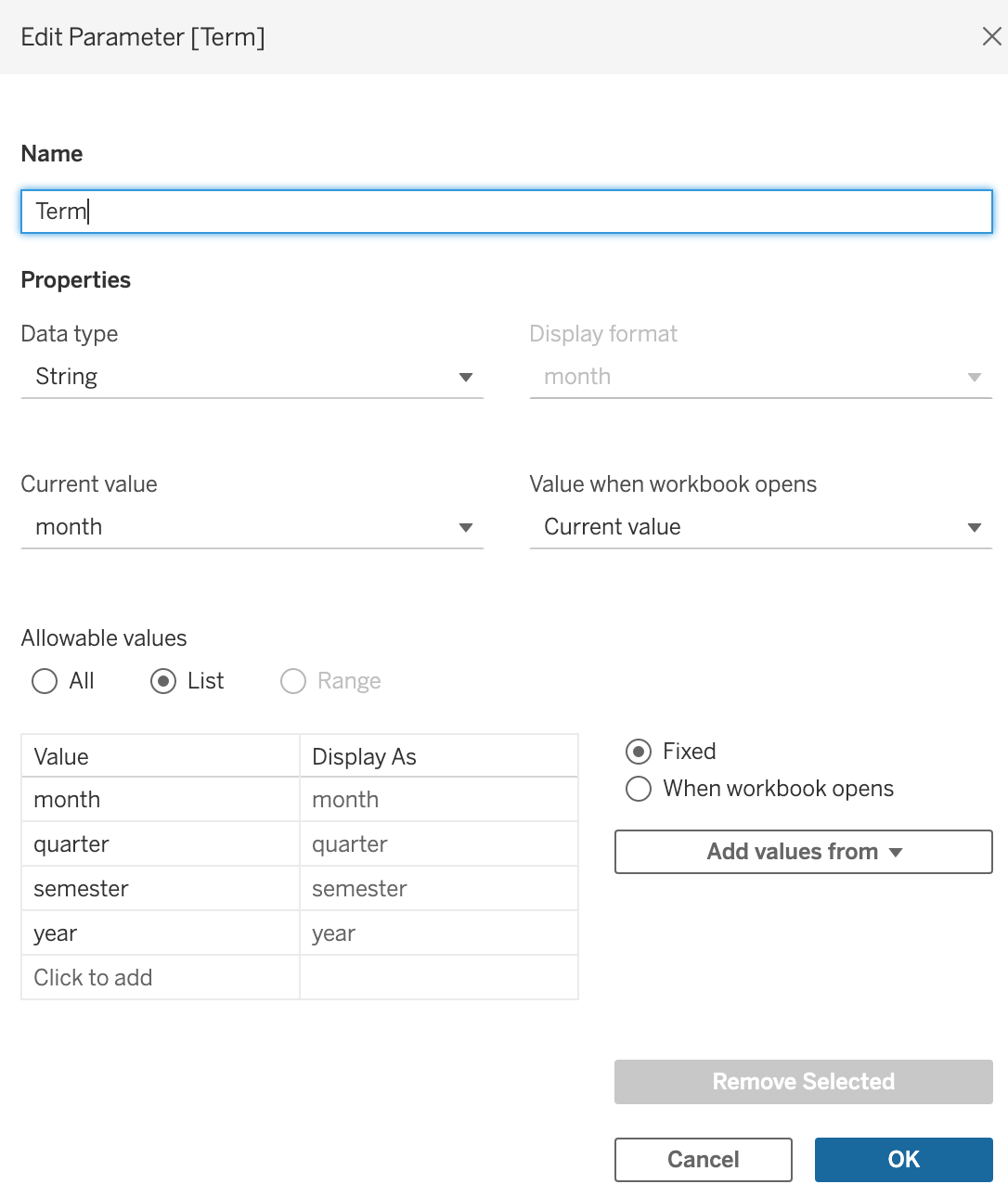
2. Create the following Calculated fields:
1) name: TS_month
value: STR(DATEPART('year', [Order Date])) +"Y-"+ STR(DATEPART('month', [Order Date]))+"M"
2) name: TS_quarter
value: STR(DATEPART('year', [Order Date]))+"Y-"+STR(DATEPART('quarter', [Order Date]))+"Q"
3) name: TS_semester
value: IF DATEPART('quarter', [Order Date]) < 3 THEN STR(DATEPART('year', [Order Date]))+'Y-Semester 1' ELSE STR(DATEPART('year', [Order Date]))+'Y-Semester 2' END
4) name: TS_year
value: STR(DATEPART('year', [Order Date]))+"Y"
5) name: TS_termfilter
value: IF [Term]="month" THEN [TS_month]
ELSEIF [Term]="quarter" THEN [TS_quarter]
ELSEIF [Term]="semester" THEN [TS_semester]
ELSEIF [Term]="year" THEN [TS_year]
END
3. Drag Ship Mode and Segment to Columns and Sales to the Rows.
4. Right-click Term and select Show Parameter.
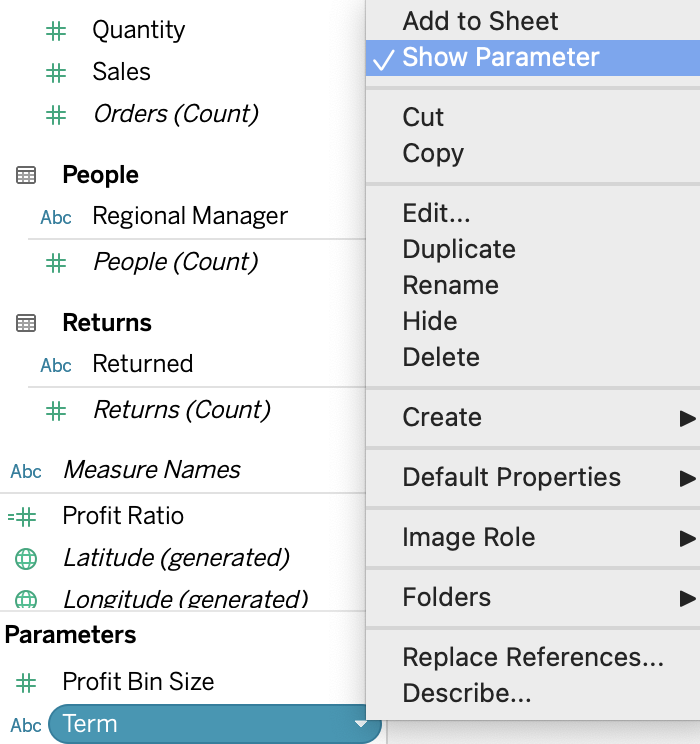
5. Right-click TS_termfilter and select Show Filter.
6. Change Term to select month/quarter/semester/year filters.